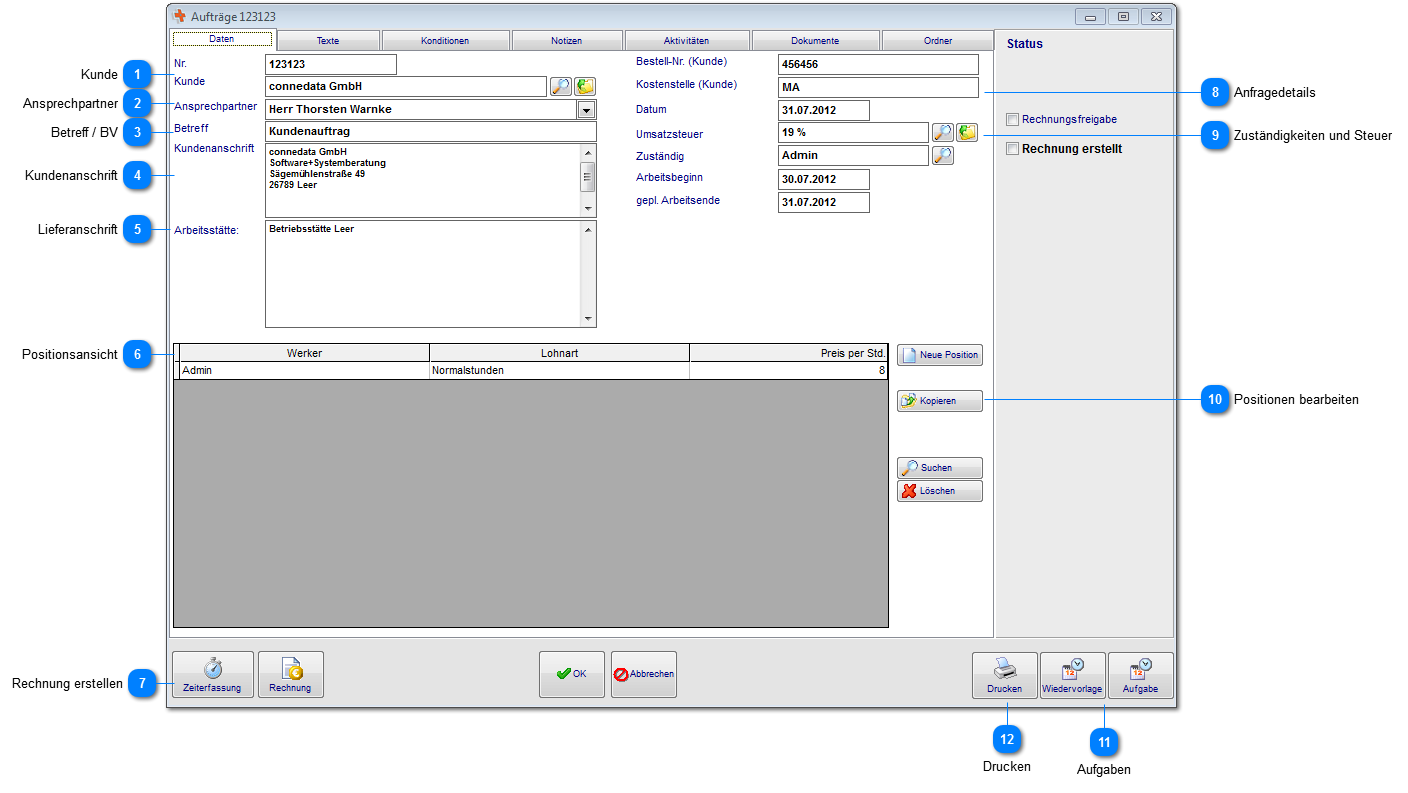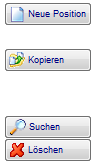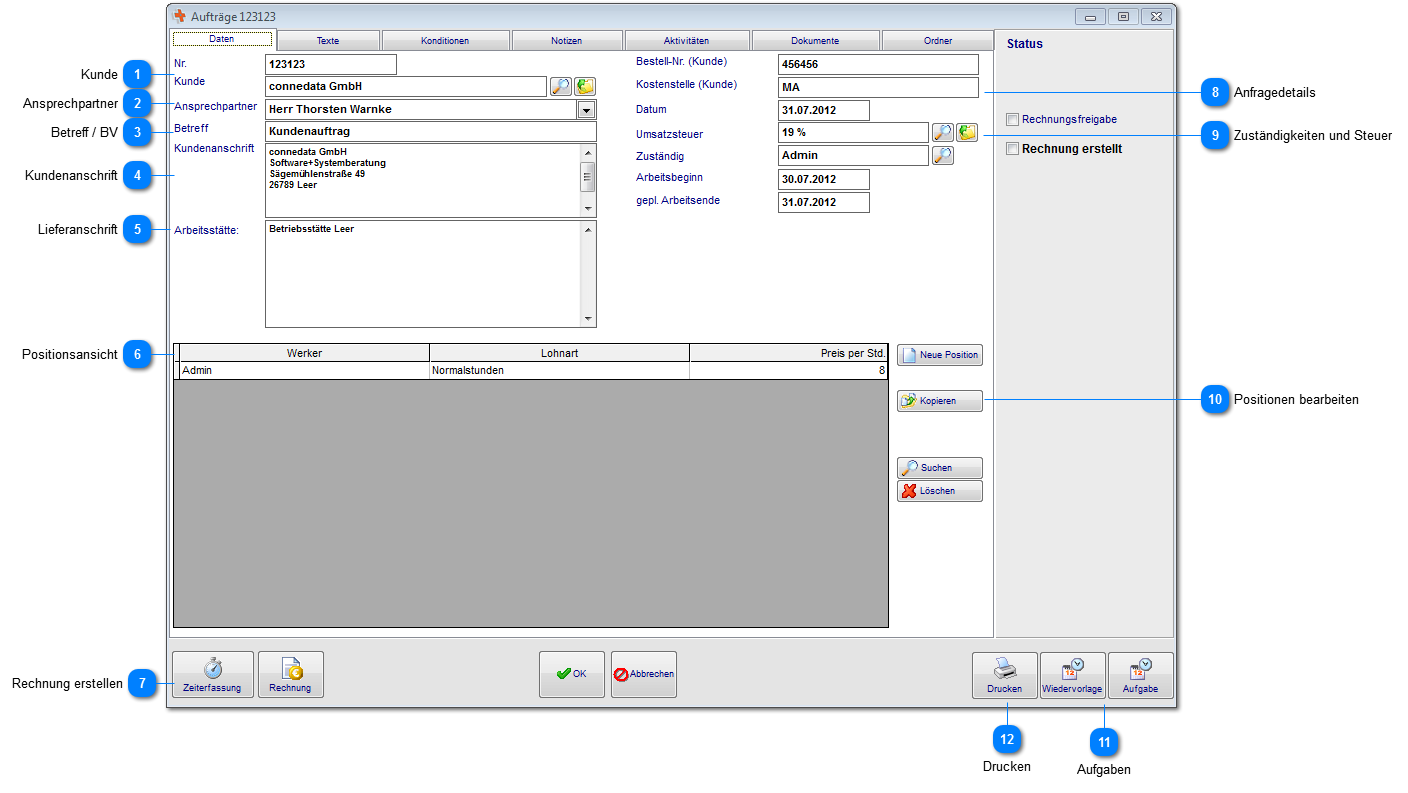Kunde
Wählen sie hier durch Eingabe der Zeichen oder durch die Lupenfunktion einen Kunden aus.
|
 Ansprechpartner
Sofern bei der Kundenadresse ein Ansprechpartner hinterlegt ist, können sie diesen hier zuweisen. nach Übernahme erfolgt eine Abfrage ob der Ansprechpartner mit in die Anschrift übernommen werden soll.
|
 Betreff / BV
Sie können zur kurzen Beschreibung des Projekts einen Betreff eingeben. Bei öffentlichen Auftraggebern (GAEB-Import) wird hier das Bauvorhaben eingetragen.
|
 Kundenanschrift
Die Kundenanschrift wird zunächst nach Auswahl des Kunden und des Ansprechpartners übernommen. Diese können sie für dieses Angebot jedoch ändern oder ergänzen.
|
 Lieferanschrift
Wenn bei der Kundenadresse eine abweichende Lieferanschrift angegeben wurde, wird diese zunächst nach Auswahl des Kunden übernommen. Sie können die Adresse auch manuell eingeben.
|
 Positionsansicht
In diesem Bereich werden ihnen die bereits vorhandenen Positionen angezeigt.
|
 Rechnung erstellen
Über diesen Button erstellen sie aus dem Auftrag die Rechnung. Übernehmen sie die Zeiten aus der Zeiterfassung.
|
 Anfragedetails
Hier können sie die kundenseitigen Details zum Angebot hinterlegen. Das Datum wird automatisch ausgefüllt.
|
 Zuständigkeiten und Steuer
Die Umsatzsteuer wird automatisch aus den Kundendaten übernommen. Bei besonderen Steuersätzen können sie diesen hier ändern. Weiterhin können die für diesen Vorgang zugewiesen Sachbearbeiter hinterlegt werden.
|
 Positionen bearbeiten
Über diese Button-Leiste bearbeiten sie die Positionen der Vorgänge. Weitere Details zum Anlegen und Bearbeiten lesen sie im Bereich Positionen.
-
Neue Position: legt eine neue Position an -
Hinzufügen: fügt aus vorhanden Anfragen, Angeboten und Aufträgen Positionen hinzu -
Kopieren: kopiert die markierte Position -
Neue Gruppe: legt eine neue Gruppe an (im unserem Beispiel: "Zerspanungsteile" und "Schweißkonstruktionen"), die Gruppenfunktion wird auch für GAEB-Importe (optional) verwendet um die verschiedenen Ebenen abzubilden -
Neue Baugruppe: legt eine neue Baugruppe als Unterposition an -
GAEB-Datei (optional): importieren sie mit dieser Funktion GAEB-Dateien (.D82; .D83; .D84; .D85)
-
Suchen: suchen sie nach Positionen im Datensatz, das System Positioniert auf diese Position -
Wiederherstellen: stellen sie zuvor gelöschte Positionen hiermit wieder her -
Schnellerfassung: Möglichkeit Positionen schnell ohne Details und Kalkulation zu erfassen -
Import: eine Möglichkeit Positionen zu importieren aus Excel und CSV
|
 Aufgaben
Sie können sich über die Wiedervorlagen an dieses Angebot erinnern lassen. Sie können auch Aufgaben erstellen und delegieren. Diese Daten werden auch im Kalender angezeigt.
|
 Drucken
Über die Druckfunktion können sie nun das Angebot oder Leistungsverzeichnis (GEAB) ausdrucken.
|
|